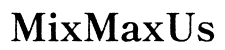Introduction
Rencontrer des problèmes de résolution avec votre moniteur HP lorsqu’il est connecté à un Mac peut être frustrant. Ce guide couvre plusieurs solutions efficaces pour vous aider à résoudre ces problèmes. Nous explorerons les causes potentielles, les mises à jour nécessaires et les étapes exactes à suivre pour garantir l’affichage correct de votre moniteur HP.

Causes Courantes des Problèmes de Résolution
Plusieurs facteurs peuvent contribuer aux problèmes de résolution entre un moniteur HP et un Mac. Connaître ces causes est la première étape pour résoudre le problème.
- Matériel/logiciel incompatible : L’incompatibilité entre le moniteur et le matériel ou le logiciel de votre Mac est une raison principale des problèmes de résolution.
- Logiciel obsolète : Ne pas mettre à jour votre macOS ou le firmware du moniteur peut entraîner des problèmes d’affichage.
- Paramètres d’affichage incorrects : Une mauvaise configuration des paramètres d’affichage de votre Mac peut empêcher un ajustement correct de la résolution.
Identifier ces problèmes courants peut simplifier le processus de dépannage, vous permettant d’appliquer plus rapidement la bonne solution.
Vérification de la Compatibilité du Moniteur et du Mac
Avant d’examiner les paramètres logiciels et les mises à jour, assurez-vous que votre moniteur et votre Mac sont compatibles. Suivez ces étapes pour vérifier :
- Vérifier les numéros de modèle : Confirmez que le numéro de modèle de votre moniteur HP est pris en charge par la version de macOS utilisée sur votre Mac.
- Consulter les manuels : Consultez les manuels d’utilisateur ou les sites web de HP et Apple pour toute remarque de compatibilité.
- Ports et câbles : Assurez-vous que les câbles et les ports utilisés pour la connexion sont pleinement compatibles et fonctionnels.
Une fois la compatibilité confirmée, vous pouvez procéder à la mise à jour des logiciels et des pilotes nécessaires pour résoudre vos problèmes de résolution.

Mise à Jour des Logiciels et des Pilotes
Garder vos logiciels et pilotes à jour est essentiel pour des performances optimales. Voici comment mettre à jour à la fois votre macOS et le firmware de votre moniteur HP.
Mises à jour macOS
Les mises à jour régulières de macOS peuvent résoudre de nombreux problèmes de compatibilité. Voici comment mettre à jour votre système :
- Cliquez sur l’icône Apple en haut à gauche.
- Sélectionnez
Préférences Système. - Accédez à
Mise à jour de logiciels. - Cliquez sur
Mettre à jour maintenantpour installer les mises à jour disponibles.
Mises à jour du firmware du moniteur HP
Assurer que le firmware de votre moniteur HP soit à jour est tout aussi important :
- Visitez la Page de Support HP.
- Entrez le numéro de modèle de votre moniteur.
- Téléchargez la dernière mise à jour du firmware.
- Suivez les instructions de HP pour installer le firmware.
Avec votre macOS et le firmware du moniteur mis à jour, vous minimisez les risques de rencontrer des problèmes de résolution.
Ajustement des Paramètres d’Affichage sur Votre Mac
Si le problème persiste après les mises à jour, ajuster manuellement les paramètres d’affichage pourrait résoudre le problème. Voici comment faire.
Vue d’ensemble des Préférences Système
Tout d’abord, familiarisez-vous avec les sections pertinentes dans Préférences Système :
- Ouvrez
Préférences Systèmedepuis le menu Apple. - Sélectionnez
Moniteurs.
Ajustement Manuel de la Résolution
Une fois dans la section Moniteurs :
- Cliquez sur le bouton radio
Résolution. - Choisissez une résolution qui convient le mieux à votre moniteur HP.
- Si les options disponibles ne vous conviennent pas, maintenez la touche
Optionet cliquez à nouveau surRésolutionpour voir plus de résolutions.
En ajustant manuellement la résolution, vous pouvez souvent résoudre les inexactitudes ou les problèmes d’affichage.

Utilisation d’Outils Tiers pour un Meilleur Contrôle
Parfois, les options par défaut de macOS sont insuffisantes pour résoudre les problèmes d’affichage. C’est là que les logiciels tiers peuvent être particulièrement utiles, offrant plus de contrôle sur vos paramètres d’affichage.
Logiciels Recommandés
- SwitchResX : Cet outil vous donne un contrôle plus approfondi sur les paramètres d’affichage.
- Display Menu : Une alternative plus simple pour des ajustements rapides.
Guide d’Installation Étape par Étape
Pour installer SwitchResX :
- Téléchargez SwitchResX depuis le site officiel.
- Ouvrez le fichier téléchargé et suivez les instructions à l’écran pour compléter l’installation.
- Après l’installation, ouvrez SwitchResX depuis Applications.
- Naviguez dans les paramètres pour ajuster votre résolution manuellement.
Utiliser un logiciel tiers peut vous offrir des fonctionnalités avancées non disponibles dans les paramètres macOS.
Dépannage des Problèmes Persistants
Que faire si votre problème persiste même après avoir essayé les étapes ci-dessus ? Voici quelques options supplémentaires de dépannage.
Corrections Courantes
- Redémarrez les deux appareils : Simple mais parfois efficace ; redémarrez à la fois votre Mac et votre moniteur HP.
- Essayez des câbles différents : Passez à un autre câble HDMI, DisplayPort ou USB-C pour éliminer les problèmes de câbles.
- Réinitialisez le SMC et la NVRAM : Réinitialiser ces éléments sur votre Mac peut parfois résoudre des problèmes d’affichage.
Options de Support Client
Si aucune des solutions ci-dessus ne fonctionne, vous pourriez avoir besoin de contacter le support.
- Support HP : Contactez le support client HP pour votre moniteur.
- Support Apple : Contactez le support Apple pour votre Mac.
Fournir des informations détaillées aux équipes de support accélérera le processus de résolution.
Conclusion
Résoudre les problèmes de résolution entre un moniteur HP et un Mac nécessite de vérifier la compatibilité, de mettre à jour les logiciels, d’ajuster manuellement les paramètres et parfois de recourir à des outils tiers. En suivant ce guide complet, vous résoudrez probablement le problème et profiterez d’un affichage clair et net.
Foire Aux Questions
Pourquoi mon Mac ne reconnaît-il pas la résolution de mon moniteur HP ?
L’incompatibilité, les logiciels obsolètes ou les paramètres d’affichage incorrects sont souvent en cause.
Les logiciels tiers peuvent-ils endommager mon moniteur ou mon Mac ?
Les logiciels tiers réputés sont sûrs, mais téléchargez toujours à partir de sources officielles ou vérifiées.
À quelle fréquence dois-je mettre à jour mon moniteur et le logiciel macOS ?
Vérifiez régulièrement les mises à jour ; idéalement, mettez à jour les deux dès que de nouvelles versions sont disponibles.